Как заблокировать ваши чаты WhatsApp на iPhone, как профессионал
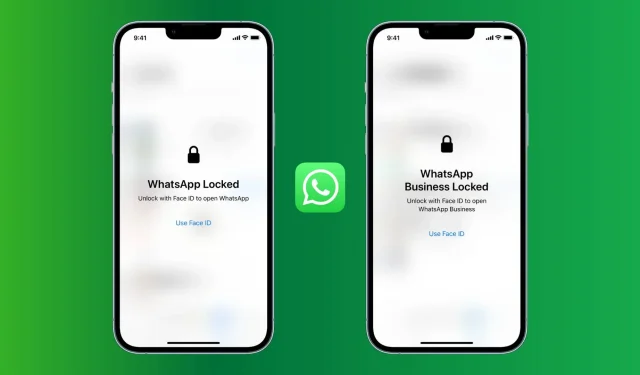
Как только вы установите пароль на своем iPhone, он защитит все ваши приложения и данные. Однако, если вы дадите свой разблокированный iPhone любопытным людям, вполне возможно, что они заглянут внутрь WhatsApp, чтобы узнать, чем вы занимаетесь! К счастью, WhatsApp предлагает встроенную функцию блокировки приложений.
В этом руководстве мы покажем вам, как включить пароль или блокировку Face ID/Touch ID в WhatsApp для iPhone, чтобы защитить ваши чаты. Процесс блокировки WhatsApp Business такой же.
Как заблокировать WhatsApp на iPhone
Выполните следующие действия, чтобы заблокировать WhatsApp на вашем iPhone:
- Откройте WhatsApp и нажмите «Настройки».
- Выберите Аккаунт.
- Выберите Конфиденциальность.
- Прокрутите вниз и коснитесь Экран блокировки.
- Включите Требовать Face ID или Touch ID.
Вы успешно заблокировали WhatsApp на своем iPhone. По умолчанию выбран вариант «Немедленно», что означает, что WhatsApp будет мгновенно заблокирован после выхода из приложения, и вам придется пройти аутентификацию, чтобы попасть внутрь. При желании вы можете заблокировать WhatsApp через одну минуту, 15 минут или час после выхода из приложения.
Обязательно ознакомьтесь с: Как скрыть сообщения на iPhone
Защитите WhatsApp от людей, которые знают пароль вашего iPhone или были добавлены в Face ID/Touch ID
Вы поделились с кем-то своим паролем iPhone или добавили отпечаток пальца или лицо человека на свой iPhone и хотите скрыть от него чаты WhatsApp? Как правило, это близкие члены семьи, которые знают пароль вашего устройства или чьи биометрические данные вы добавили на свое устройство.
Вы можете установить два лица на iPhone с помощью Face ID. А на iPhone с Touch ID можно добавить пять отпечатков пальцев.
Позвольте мне поделиться советом о том, как предотвратить проникновение таких людей в WhatsApp. Обратите внимание, что это не сработает, если добавлен отпечаток пальца/лицо человека, и он также знает ваш пароль iPhone. Сделайте это, чтобы близкие не открыли ваш WhatsApp:
Если человек знает пароль вашего iPhone, но его лицо или отпечаток пальца не добавлены на ваш iPhone
В этом случае описанные выше шаги будут работать как сплошная стена и не позволят людям, которые знают пароль вашего iPhone, проникнуть внутрь WhatsApp.
Однако, если Face ID неоднократно дает сбой (примерно десять раз, в моем тестировании), WhatsApp покажет опцию «Попробовать Face ID еще раз». И когда это не удается, он показывает предупреждение о пароле. Теперь этот человек может ввести пароль вашего iPhone и войти в WhatsApp. Я думаю, то же самое происходит и на iPhone с Touch ID.
Так что это не совсем безопасно. А вот 10+ неудачных попыток Face ID — вещь существенная, раздражающая и, если не забыть, страшная для злоумышленника. Это сделает только тот, кто имеет доступ к вашему iPhone в течение длительного времени или кого не останавливают многократные неудачные попытки разблокировки.
Также обратите внимание: если человек знает пароль вашего iPhone, он также может перейти в «Настройки» и добавить свой отпечаток пальца или лицо, чтобы разблокировать ваше устройство и приложения!
Если человек не знает пароль вашего iPhone, но его лицо или отпечаток пальца добавлены в Face ID или Touch ID
В этом случае вы можете обмануть WhatsApp, чтобы он открывался только при вводе кода доступа iPhone, а не Face ID или Touch ID. Сделай это:
- Выполните описанные выше шаги и включите блокировку.
- Затем вы должны отозвать разрешение WhatsApp на использование Face ID или Touch ID вашего iPhone для аутентификации. Для этого перейдите в приложение «Настройки» > «Touch ID/Face ID и код-пароль» > «Другие приложения» и выключите переключатель для WhatsApp.
Отныне, когда вы пытаетесь открыть WhatsApp, он попросит вас ввести пароль вашего iPhone, поскольку у приложения нет разрешения на использование Face ID или Touch ID для разблокировки.
Вот как вы можете заблокировать WhatsApp на своем iPhone, как профессионал. Я надеюсь, что этот урок был полезен. Если у вас есть какие-либо советы или опыт, которыми вы можете поделиться, пожалуйста, сделайте это в разделе комментариев ниже.
Добавить комментарий